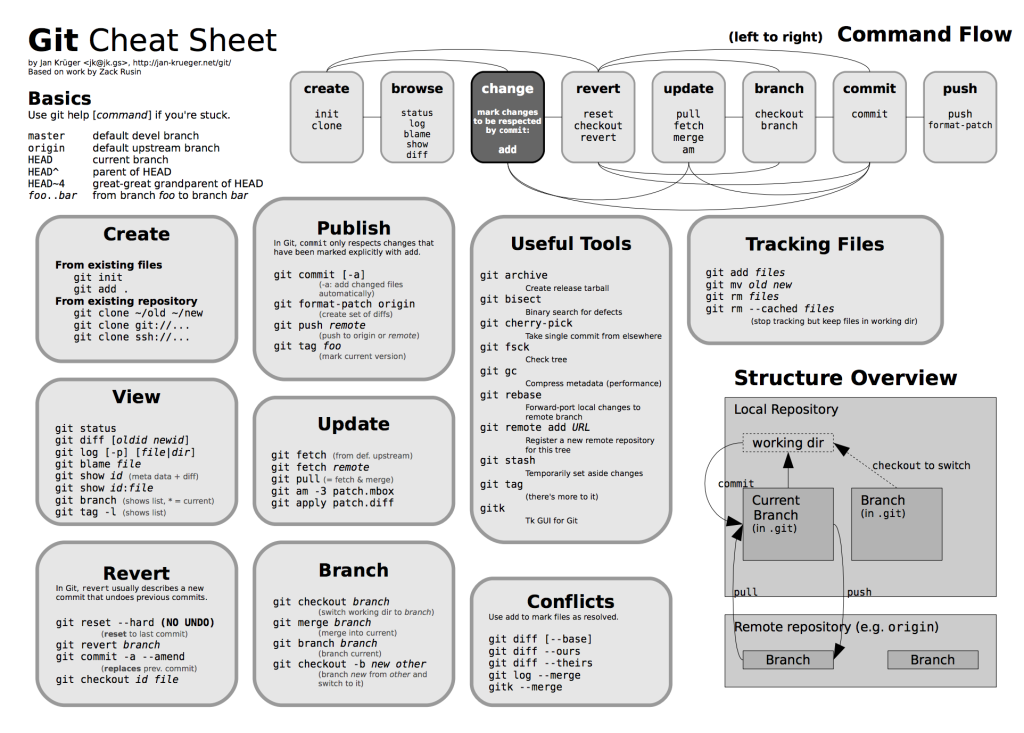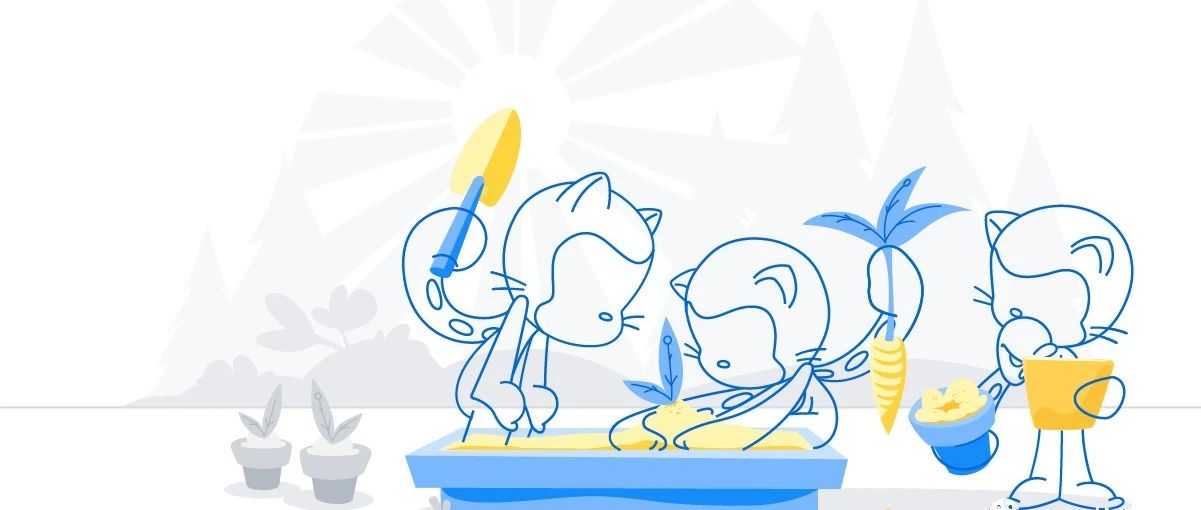Git 使用记录 - 各种撤销
Git 使用记录 - 各种撤销

@(版本控制)git
前面通过 Git使用记录 - 基础 一文记录了平时的一些git基础操作。由于篇幅限制,只能作为一个基础参考,更加详细建议阅读《git 权威指南》 或官方提供的文档。
本文主要记录在不同情景下,如何恰当地撤销错误操作。
个人开发环境 ubuntu 14.04
说明:
- $ 表示终端执行命令
- 命令注释
- [] 表示可选
撤销本地(工作区)的修改
场景:我直接修改 pySerial.py 做个小测试, 测试后想取消掉那些修改。
$ git checkout pySerial.py
$ git status
On branch master
Your branch is up-to-date with 'origin/master'.
Changes to be committed:
(use "git reset HEAD <file>..." to unstage)
modified: pySerial.py以上操作用于撤销保存在工作区修改,但是不会撤销暂存区中的修改。
由于修改还没记录到 git 中,撤销无法恢复,请慎重!
修正最后一个commit
场景:我修正了一个惊天大 bug,赶紧提交炫耀一下,然后下一秒,我发现提交说明拼写错误,好尴尬怎么办。
使用 git commit 加 "--amend" 用于修改最后一条 commit。
$ git commit -m "#110 Fix for a real a bug bug"
[master 6665748] Fix for a real a bug bug
1 file changed, 1 insertion(+), 3 deletions(-)
$ git commit --amend -m "#110 Fix for a real big bug"
[master 6375a9b] Fix for a real big bug
1 file changed, 1 insertion(+), 3 deletions(-)再比如提交后发现漏了某些文件, 可以添加修改到暂存区后执行上述命令修正。
注意到上述提交的 SHA 修正后发生改变,说明改变了 git 的历史,所以对于已经推到共享服务器的 commit,修改也可能导致其他合并冲突!
撤销本地提交
场景:修改提交了几个 commit,但是后面发现简直难看或着啥来的,决定撤销掉(这里还在本地,没有推到共享服务器)
找到你想保留的最后一条 commit 的 SHA_last
$ git reset [--mixed] SHA_lastgit reset 默认使用模式 --mixed, 操作后,原先提交的 commit 被撤销,但是对应的文件修改依然会保留在工作区。
如果想把修改内容也抛弃,可以使用参数 --hard, 之后,全部都干净了。
重置上面的操作 (抬头..就上面)
场景:我把前面几个 commit 撤销了,而且还使用了 --hard,而后,我发现把有用的提交也不小心撤销了,怎么撤销上面的撤销....
使用 git log 已经无法查看想回退版本的 SHA,但是秉承走过就一定会留下痕迹(浮现老大那轻蔑的眼神,又提了什么傻逼commit然后偷偷回退....)的理念, 方法就是使用git reflog,查看到你提交过所有痕迹,包括已经撤销的(其实git 回定期清除用不到的对象,所以时间太长久,分支改动删除了的,就不要指望记录还在了)。
如列子, 我回退到 83a852b, 发现出错,想跳回到d2ef270,使用 git log 没有记录,使用 git reflog, 可以看到对应 SHA,然后直接 reset 到对应提交。
$ git log --pretty=format:"%h %an %ar : %s"
83a852b luchaodong 20 hours ago : fix uart error with thread & add setup.py
5ec962d luchaodong 12 days ago : add doc 9b16bc4 luchaodong 12 days ago : add py serial rx/tx
$ git reflog
83a852b HEAD@{0}: reset: moving to 83a852b
d2ef270 HEAD@{1}: commit: test more commit
4e50ae7 HEAD@{2}: commit (amend): #110 Fix for a real big bug
c2e7dbb HEAD@{3}: commit: #110 Fix for a real a bug bug
83a852b HEAD@{4}: commit: fix uart error with thread & add setup.py
5ec962d HEAD@{5}: commit: add doc
9b16bc4 HEAD@{6}: commit (initial): add py serial rx/tx
$ git reset d2ef270
Unstaged changes after reset:
M pySerial.py
$ git log --pretty=format:"%h %an %ar : %s"
d2ef270 luchaodong 69 seconds ago : test more commit
4e50ae7 luchaodong 2 minutes ago : #110 Fix for a real big bug
83a852b luchaodong 20 hours ago : fix uart error with thread & add setup.py
5ec962d luchaodong 12 days ago : add doc
9b16bc4 luchaodong 12 days ago : add py serial rx/tx另外也可以记录对应几个提交的 SHA,然后通过git cherry-pick SHA把那几个提交撤销重置。
提交到错误分支的处理方法
场景:开发并提了几个 commit,发现当前在 mater 分支,但是之前的这几个提交是新功能,还不想提交到主分支。
你可以这么做:
$ git branch new_feture # 保存当前的提交到新分支
$ git reset --hard origin/master # 恢复主分支
$ git checkout new_feture保证在最新上更新
场景:几天前你从 master 分支创建 new_fea 分支开发新特性,但是到了今天,master 分支有了其他提交,new_feam 已经滞后master 分支,但是你希望这几天开发的新特性是从今天开始的,而不是滞后那么多天。
当然你可以直接 merge 或者 reset 暂存更新再重新提交,但是这里有一种更加优雅的做法时 rebase。
$ git rebase master上述 rebase 过程如下:
- 找到当前分支与 master 的共同祖先
- Reset 到共同祖先位置,暂存 new_fea 后续的提交
- Fast merge 到 master 末尾,然后再重新 commit 暂存的 new_fea 提交
撤销多个不连续的commit
场景:需要修改到一个早期提交的消息;发现一个早期提交漏了一些修改,想把几个提交合并,让log更加简洁的时候等可以尝试以下方法。
$ git rebase -i SHA_last使用参数 -i 打开缺省编辑器
我刚测试提交了#1111-1 -- #1111-6 6个提交,输入后会看到如下
按时间先后排下来每个提交:第一列是执行的命令,第二列是SHA, 第三列是提交说明
里面也有详细的使用说明
pick e77c88d #1111-1 test - edit commit
pick 5a1425b #1111-2 test - edit commit
pick b1d7e93 #1111-3 test - edit commit
pick 240d1b7 #1111-4 test - edit commit
pick 2073df0 #1111-5 test - edit commit
pick f61e1ee #1111-6 test - edit commit
# Rebase 83a852b..f61e1ee onto 83a852b
#
# Commands:
# p, pick = use commit
# r, reword = use commit, but edit the commit message
# e, edit = use commit, but stop for amending
# s, squash = use commit, but meld into previous commit
# f, fixup = like "squash", but discard this commit's log message
# x, exec = run command (the rest of the line) using shell
#
# These lines can be re-ordered; they are executed from top to bottom.
#
# If you remove a line here THAT COMMIT WILL BE LOST.
#
# However, if you remove everything, the rebase will be aborted.
#
# Note that empty commits are commented out执行操作
1 撤销某个commit及其修改 : 在编辑器里面直接删除对应那一行。
2 修改 commit 消息 : 把第一列的 pick 替换为 reword (或者直接用 r); 退出保存后, 会提示重新编辑消息。
3 把两个 commit 合并到一起 : 使用 squash 或 fixup 命令 “向上” 合并
带有这两个命令的 commit 会被合并到它的 前一个(更早的提交) commit 里。
- squash, Git 会提示我们给新合并的 commit 一个新的 commit 消息;
- fixup 则会把合并清单里第一个 commit 的消息直接给新合并的 commit 。
4 改变提交顺序 : 修改每一行的顺序来改变对应commit 的顺序。
很容易失败
撤销一个已经有副本的commit
场景:做错事了,而且 push 到服务器,并且被其他人 pull,使用前面的 reset 可能给后续带来冲突。
聚集反物质,把你之前的提交抵消掉,回产生一条新记录,但是内容被重置。
$ git revert SHA_I_dont_want_you这是 Git 最安全、最基本的撤销场景,因为它并不会改变历史, 然后勇敢地push 到服务器吧。
停止追踪文件
场景 : .gitignore 会阻止 Git 追踪文件的修改,甚至不关注文件是否存在,但这只是针对那些以前从来没有追踪过的文件。一旦有个文件被加入并提交了,Git 就会持续关注该文件的改变。
如果你希望从 Git 的追踪对象中删除那个本应忽略的文件,
$ git rm --cached file_nameGit 会从追踪对象中删除它,但让文件在磁盘上保持原封不动。因为现在它已经被忽略了,你在 git status 里就不会再看见这个文件,也不会再偶然提交该文件的修改了。
- 说明:
- 撤销本地(工作区)的修改
- 修正最后一个commit
- 撤销本地提交
- 重置上面的操作 (抬头..就上面)
- 提交到错误分支的处理方法
- 保证在最新上更新
- 撤销多个不连续的commit
- 执行操作
- 撤销一个已经有副本的commit
- 停止追踪文件

腾讯云开发者

扫码关注腾讯云开发者
领取腾讯云代金券
Copyright © 2013 - 2025 Tencent Cloud. All Rights Reserved. 腾讯云 版权所有
深圳市腾讯计算机系统有限公司 ICP备案/许可证号:粤B2-20090059 深公网安备号 44030502008569
腾讯云计算(北京)有限责任公司 京ICP证150476号 | 京ICP备11018762号 | 京公网安备号11010802020287
Copyright © 2013 - 2025 Tencent Cloud.
All Rights Reserved. 腾讯云 版权所有